고정 헤더 영역
상세 컨텐츠
본문
안녕하세요 모히또에요^^
요 며칠 계속 눈도 오고 강추위에 마음까지 움추려지는 것 같아요.
오늘도 아직은 좀 춥지만 날씨는 좋은 주말이네요.
2023년을 맞이한지 얼마 안된거 같은데 벌써 1월 말이라니요.
믿기지가 않는다는....
그래도 1월 마지막 주말이니까 알차게 보내야겠죠?

오늘은 화면캡쳐하는 좋은, 손쉬운 방법을 소개해 보려고해요.
저는 지금까지 화면캡쳐를 키보드에 기본으로 있는 프린트스크린 버튼으로 화면전체를 캡쳐하고
그림판으로 붙여넣기를 해서 캡쳐를 하거나 윈도우 기본 기능인 캡쳐기능으로 사용을 했어요.

이렇게 캡쳐를 해도 크게? 불편하지는 않은데 간혹 불편을 느꼈던게
캡쳐하려는 내용이 pc화면을 벗어나는..그러니까 스크롤해서 추가로 더 해야하는 경우가 있어요.
그럴때면 프린트스크린으로 그림판에 붙여넣기 한 다음에 다시 pc화면으로 와서 스크롤을 내려서
또 프린트스크린을 하고 새 그림판을 열어서 붙여넣기하고 거기서 필요한 영역을 다시 복사해서
처음에 열었던 그림판 밑에 이어붙이기 식으로 했었거든요.
이런 경우 엄청 불편하더라구요....
그래서 무슨 좋은 방법이 없을까 찾아보다가 네이버웨일 브라우저에 캡쳐기능이 있다는 걸 알았어요.

그럼 똑같은 캡쳐가 아닌가? 할 수 있는데요.
네이버웨일에 캡쳐기능은 4가지 캡쳐기능이 있어요.

직접지정(윈도우캡쳐기능과 동일), 영역선택(제가 필요한 기능), 전체페이지, 전체화면
4가지 캡쳐기능에 대해서 하나씩 알아볼게요.
1.직접지정
이건 윈도우에 기존 캡처기능과 동일해요.

현재 보이는 인터넷 화면에서만 내가 필요한 영역을 지정해서 캡쳐하는 기능이에요.


현재 보이는 화면에서만 간단하게 필요한 영역이 있다면 이 기능을 사용하면 돼요.
2.영역선택
이 캡쳐기능이 제가 필요하다고 얘기한 기능이에요.
프린트스크린캡쳐와 캡쳐도구기능의 공통점은 현재 눈에 보이는 화면에 한정해서만 캡쳐를 할 수 있다는 것인데요.
필요한 내용이 화면 밑으로 계속 될 때 영역선택캡쳐기능으로 하면 편리해요.
마우스로 이리저리 포인터를 가져가면 필요한 영역이 선택이 돼서 빨갛게 변해요.

빨갛게 지정된 부분이 내가 필요한 영역이라고 하면 클릭을해요.
그러면 현재 보이는 화면 밑으로까지 한번에 손쉽게 캡쳐를 해줘요.

아~완소기능

3.전체페이지
이 캡쳐기능은 말 그대로 현재 보이는 전체와 밑에 있는 영역까지 페이지 전체를 캡쳐해줘요.

4.전체화면
이 캡쳐기능은 프린트스크린 기능과 동일한 기능이에요.
현재 보이는 인터넷 화면만 전체 캡쳐해줘요.

이렇게 네이버웨일 브라우저에 있는 4가지 캡쳐기능에 대해서 알아봤어요.
저는 4가지 캡쳐기능 중에 "영역선택" 캡쳐기능이 필요했던거라
지금까지 거의 노가다?로 캡쳐를 해왔는데
네이버웨일에 이런 좋은 캡쳐기능이 있는 줄 이제야 알았다니....
미리 알았다면 시간 엄청 절약 됐을거에요.
바보~모히또....
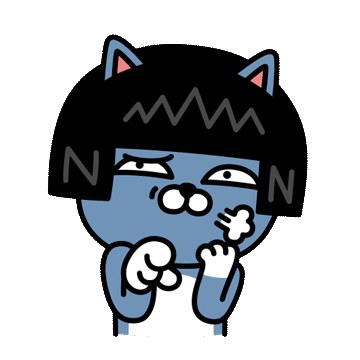
네이버웨일 브라우저를 바로 설치하고 영역선택 캡쳐기능을 사용해봤는데
와....킹왕짱
지금까지 그림판을 여러개 띄워놓고 프린트스크린 해가면서 필요한 영역을 잘라서
이어붙이던 세상 무식한 방법을 쓰고 있었다니...

왜 진작에 이걸 몰랐을까?? 너무 아쉬울 정도로 편하더라구요.
클릭 한번에 내가 필요한 영역을 스크롤도 안하고 캡쳐할 수 있다니ㅎㄷㄷㄷ
몰랐던 분들은 네이버웨일에 캡쳐기능을 사용해보세요.
캡쳐기능의 신세경을 맛보실거에요^^




